So erhalten Sie Hilfe in Windows
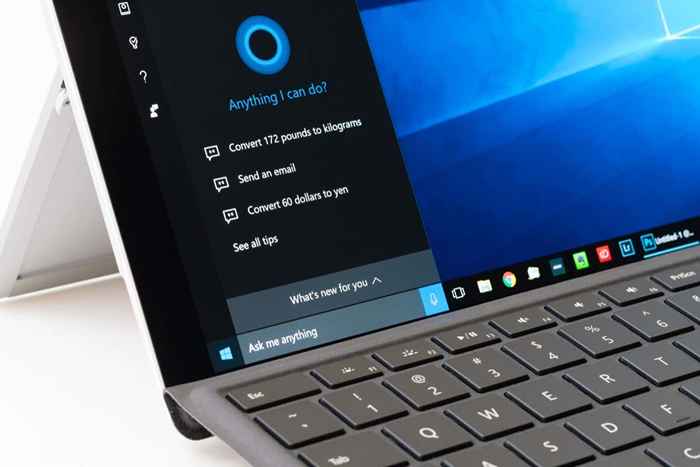
- 4078
- 1122
- Tom Jakobs
Wenn Sie jemals ein Problem mit Ihrem Windows -Computer haben, können Sie mit einem Neustart nicht behoben werden. Bitten Sie um Hilfe. Aber vielleicht wissen Sie nicht, wen Sie fragen müssen oder wo Sie suchen sollen. In diesem Artikel lernen Sie also, wie Sie Hilfe in Windows erhalten.
Seit Windows 3 bot Microsoft ein herunterladbares Programm namens Winhlp32 an.exe. Mit Windows 10 und 11 entschied sich Microsoft jedoch, sich von diesem Programm zu entfernen und über die erforderliche Unterstützung für ihre Kunden online zu erhalten-von einer integrierten Get-Hilfe-App für die Verwendung des F1-Taste innerhalb von Anwendungen oder direkten Aufwand auf Microsoft Support-Websites. Sehen wir uns einige der Hilfsoptionen für Windows im Detail an.
Inhaltsverzeichnis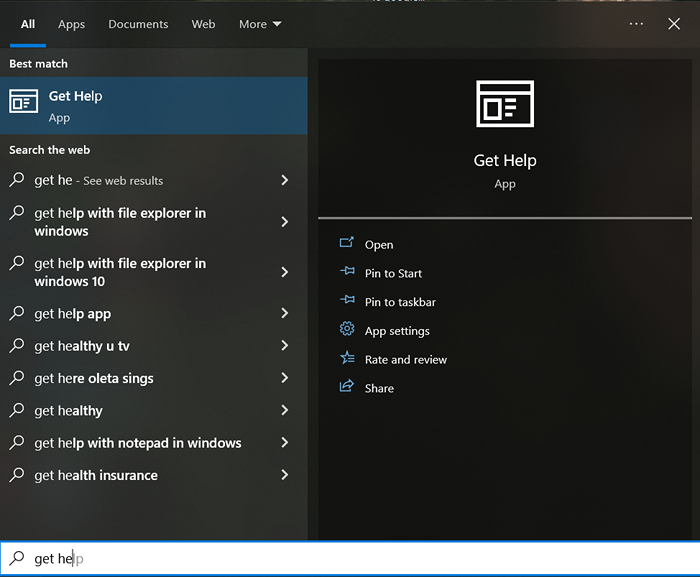
Wenn Sie diese App starten, werden Sie automatisch mit einem virtuellen Hilfesagern verbunden. Sie müssen eingeben, was Sie Hilfe benötigen, und der virtuelle Agent versucht, alle verfügbaren Informationen und empfohlenen Lösungen für dieses bestimmte Problem zu finden.
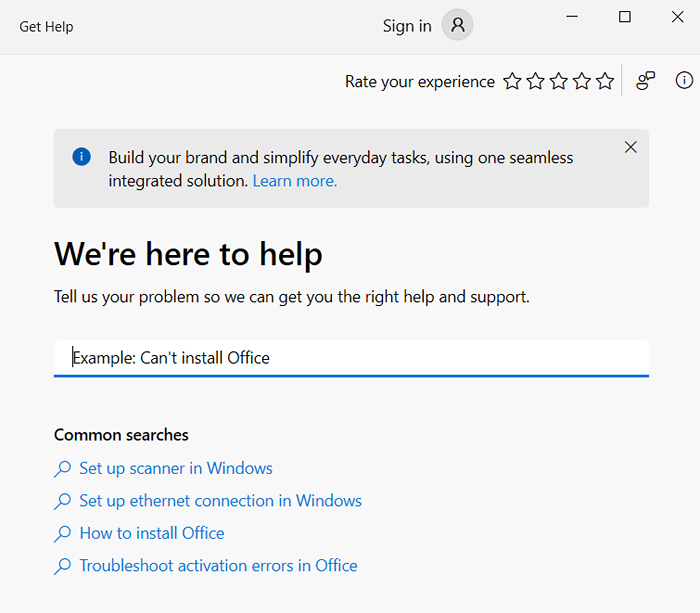
Wenn Sie nicht wissen, was das Problem sein könnte, kann der virtuelle Agent Ihnen nicht helfen. Geben Sie stattdessen mit einem Menschen für Microsoft -Support ein. Dies verbindet Sie mit einer echten Person, die für Microsoft Support arbeitet. Klicken Sie dann auf Sprechen Sie mit einer Person, nachdem Sie angegeben haben, dass der virtuelle Assistent Ihnen nicht geholfen hat.
2. Wenden Sie sich an den Support Agent
Wenn Sie das Gespräch mit einer Person -Option in der App -App -App wählen, wird Windows nicht automatisch eine Verbindung zu einem Microsoft -Agenten hergestellt. Stattdessen enthält es eine Liste von Optionen für den Kontakt mit Support. Beachten Sie, dass Sie in Ihr Microsoft -Konto angemeldet werden müssen, um diese Funktion verwenden zu können. Sie können einen Anruf planen oder die Rückruffunktion auswählen. Sie können sich auch für den Chat mit dem Microsoft -Agenten entscheiden, wenn Sie sich unwohl fühlen.
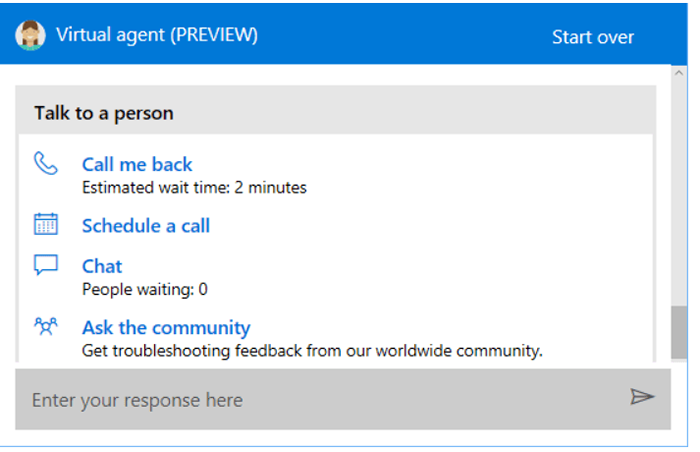
3. Fragen Sie die Gemeinde
"Ask the Community" ist eine der Optionen, die Sie erhalten, wenn Sie die Option mit einer Person in der Get -Hilfe -App wählen. Dies ist eine großartige Option, wenn Sie ein kompliziertes Windows -Computerproblem haben. Klicken Sie auf die Option "Fragen Sie die Community.
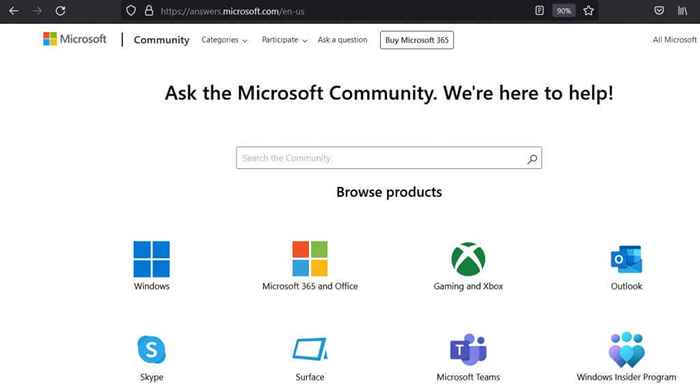
Sie können die vorhandenen Themen durchsuchen und sehen, ob jemand anderes das gleiche Problem hatte, oder Sie können ein neues Thema mit Ihrer Frage veröffentlichen. Sie erhalten eine Antwort entweder von einem Microsoft -Mitarbeiter oder einem Community -Mitglied, das weiß, wie Sie Ihr Problem lösen können.
4. Drücken Sie F1 in laufenden Anwendungen
Sie wissen wahrscheinlich bereits, dass das Drücken der F1 -Taste auf der Tastatur in vielen Programmen das Help -Menü eröffnet. Wussten Sie aber auch, dass Sie dasselbe auf einem Windows -Desktop tun können? Dadurch wird die Bing -Suchergebnisse automatisch geöffnet, um in Windows Hilfe zu erhalten.
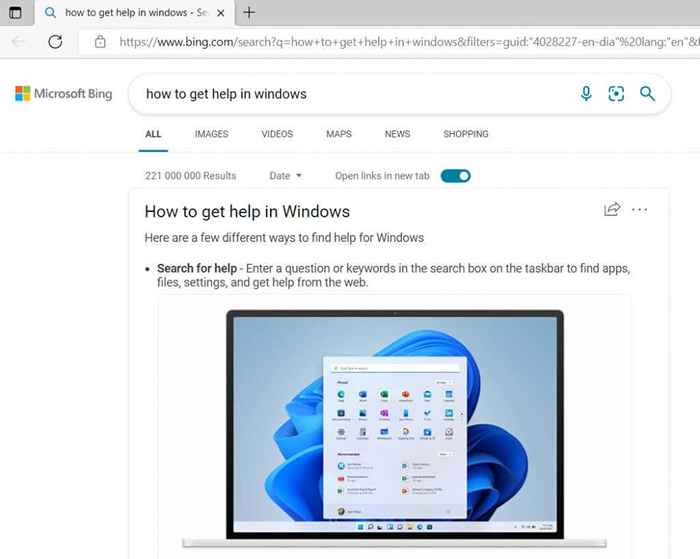
Dies sind möglicherweise nicht die Informationen, nach denen Sie gesucht haben, da dies Ihnen bei Ihrem Problem nicht hilft. Das gleiche Prinzip funktioniert jedoch in allen Microsoft Windows -Apps. Wenn Sie beispielsweise Microsoft Office ausführen und es einen Fehler gibt, mit dem Sie nicht wissen, wie Sie umgehen sollen.
5. Sprechen Sie mit Cortana
Cortana ist der digitale Assistent von Microsoft, der Ihnen bei allem hilft, was Windows zu tun hat. Wenn Sie gerne damit interagieren, können Sie Cortana um Hilfe bei jedem Problem bitten, das Sie haben. Cortana kann Ihnen helfen, mit einem Problem umzugehen oder hilfreiche Links und Video -Tutorials zu finden.
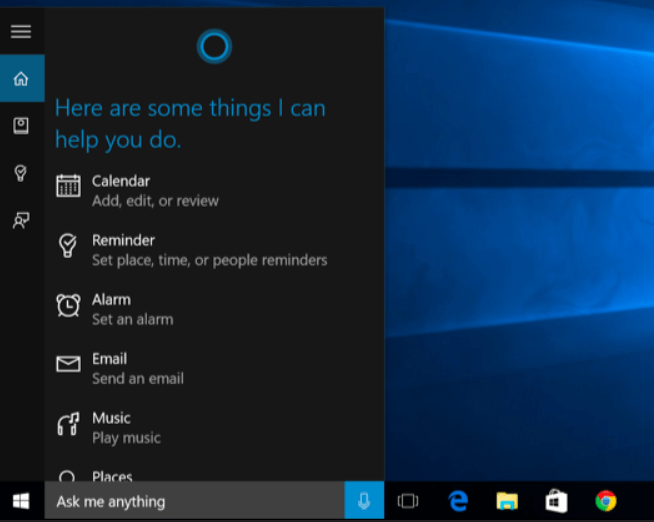
Sie können mit Cortana sprechen, indem Sie hey Cortana (wenn Sie diese Funktion aktiviert haben) oder auf das Mikrofon -Symbol im Abschnitt Ask Me Anything anklicken.
6. Fehlerbehebung beim Problem
Windows verfügt über integrierte Fehlerbehebung, die Ihnen möglicherweise bei einem Problem helfen können, das Sie erleben. Aber zuerst müssen Sie sie finden. Gehen Sie zu Einstellungen, dann Updates und Sicherheit und klicken Sie auf Fehlerbehebung. Sie können auch das Suchfeld verwenden und Fehlerbehebung eingeben. Klicken Sie in den Suchergebnissen auf Einstellungen zur Fehlerbehebung.
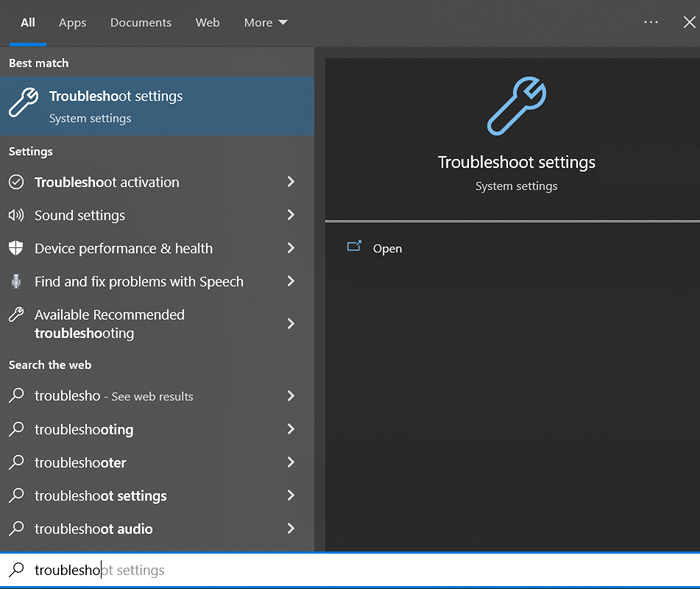
Windows wird empfehlen, welchen Fehlerbehebung Sie möglicherweise ausführen möchten. Wenn Sie jedoch ein bestimmtes Problem haben, sagen wir mit Ihrer Wi-Fi-Verbindung, gehen Sie zu den zusätzlichen Fehlerbehebungsmitteln und finden Sie die Option für Internetverbindungen. Führen Sie dann den Fehlerbehebung durch und warten Sie auf die Ergebnisse.

Der Troubleshooter könnte Sie nach Anleitung dazu bitten, mit welchem genau Sie ein Problem haben. Wählen Sie die richtigen Optionen aus, und der Troubleshooter findet die entsprechenden Antworten.
7. Gehen Sie zu "How-to" -NEWSITSSITE
Verwenden Sie Google, machen Sie eine Web -Suche und lesen Sie die Erfahrungen anderer Personen. Es gibt so viele technische Websites (wie diese), die sich mit verschiedenen Problemen befassen, die Sie möglicherweise mit Windows -Geräten erfahren. Sie schreiben darüber und erstellen Tutorials und Videos zum Beheben von Windows -Problemen.
Diese Websites werden in der Regel von Tech -Enthusiasten und Menschen mit dem Wissen und Erfahrungen mit allem von Antivirenprogrammen, Hardwareproblemen und Tastaturverknüpfungen bis hin zum Windows -Betriebssystem betrieben. Einige Websites befinden sich in Form von Foren, während andere eine Fülle von Artikeln haben, die von Experten verfasst wurden.
- « 9 Möglichkeiten zur Behebung von OneDrive -Upload -Blockiernern in Windows
- 7 Beste Möglichkeiten, um Video_Dxgkrnl_Fatal_error in Windows zu beheben »

